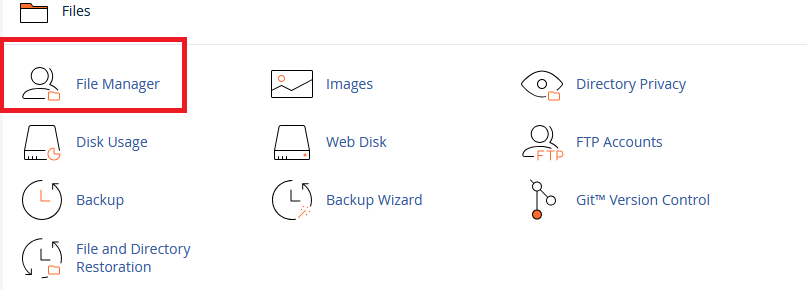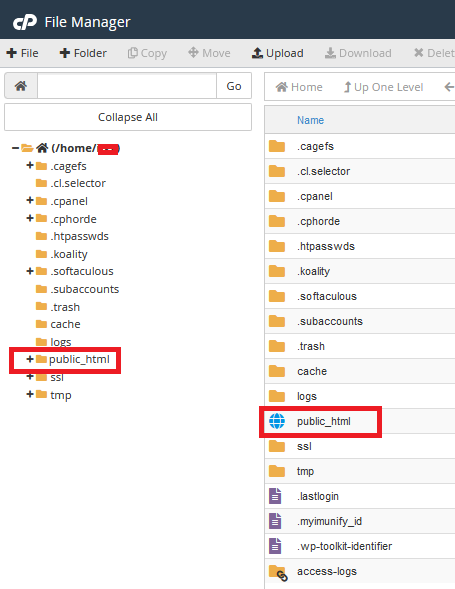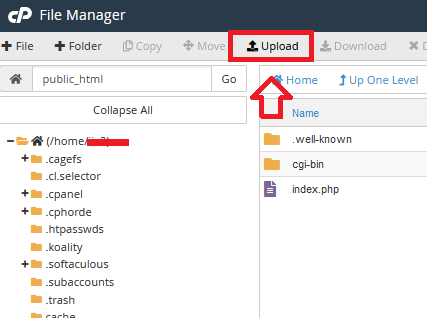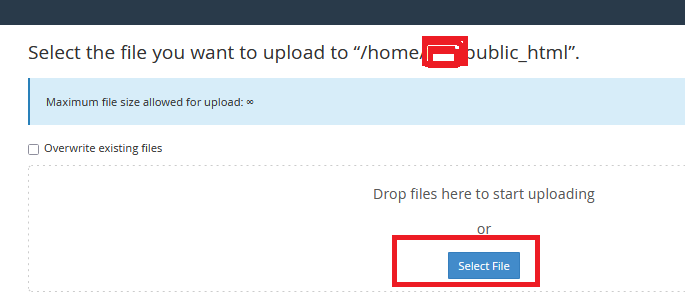Cara Upload File Website ke File Manager di cPanel
Solusi:
Berikut adalah langkah-langkah mudah untuk mengupload file website ke File Manager di cPanel:
1.Login ke cPanel
Masuk ke cPanel Anda dengan menggunakan username dan password yang diberikan oleh penyedia hosting.
2.Akses File Manager
Setelah login, cari dan klik opsi File Manager di bagian Files.
3.Pilih Direktori untuk Upload
Di File Manager, pilih direktori tempat Anda ingin mengupload file. Biasanya, untuk website, Anda akan memilih folder public_html.
Jika ingin mengupload file ke subdirektori tertentu, buka folder tersebut.
4.Upload File
Klik tombol Upload yang terletak di bagian atas.
Pilih file atau folder yang ingin diupload dari komputer Anda.
Tunggu hingga proses upload selesai.
5.Periksa File yang Diupload
Setelah upload selesai, kembali ke File Manager dan pastikan file Anda muncul di folder yang sesuai.
Anda kini bisa mengakses file tersebut melalui browser sesuai dengan struktur URL website Anda.
Dengan mengikuti langkah-langkah di atas, Anda dapat dengan mudah mengupload file website ke cPanel tanpa menggunakan aplikasi FTP. Pastikan file yang Anda upload sesuai dengan struktur website agar dapat diakses dengan benar.
admin dari seorang yang terus belajar dan mencatat pengalaman ,semoga berguna untuk yang lain